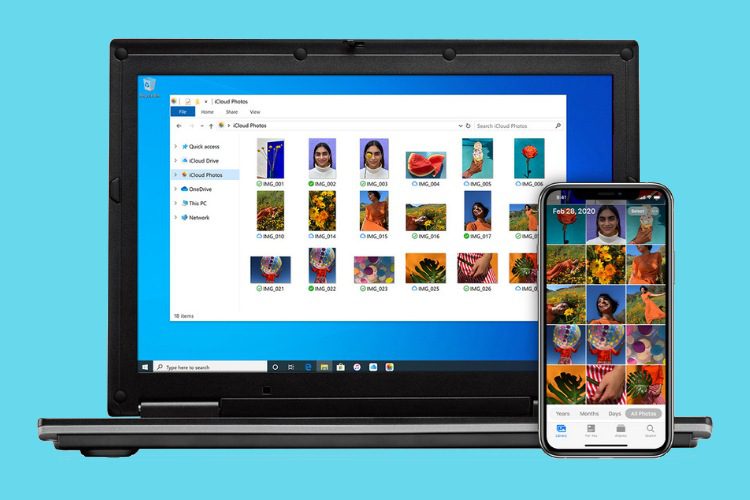Cara mengubah memo suara menjadi nada dering iPhone
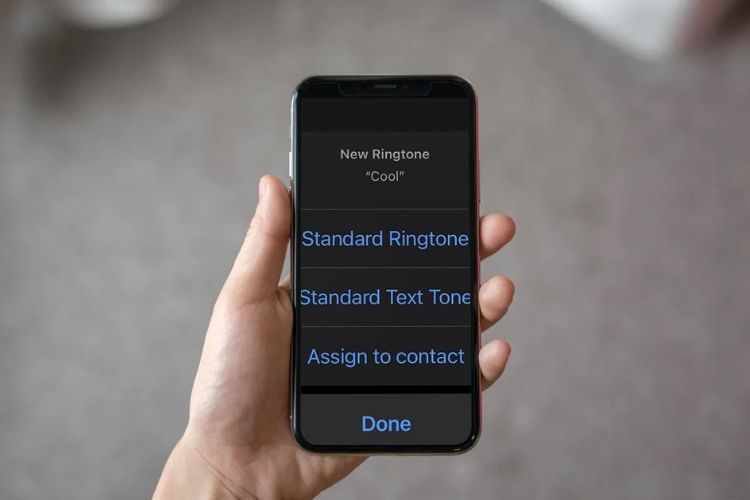
Meskipun saya bukan penggemar berat nada dering aneh, saya masih suka mencoba nada dering unik di iPhone untuk sekali ini. Meskipun tidak ada kekurangan nada dering konyol, rasanya menyenangkan mengubah memo suara menjadi nada dering iPhone. Tidak hanya menambahkan sedikit sentuhan pribadi ke iPhone Anda, tetapi juga cenderung menonjolkan seluruh nada dering. Jika itu yang Anda minati, izinkan saya menunjukkan kepada Anda bagaimana Anda dapat mengubah memo suara menjadi nada dering di iPhone Anda dengan cara yang benar.
Ubah memo suara menjadi nada dering iPhone dalam 10 langkah cepat
Jadi bagaimana cara mengubah rekaman menjadi nada dering di iPhone? Terima kasih kepada Apple App GarageBand, mengubah memo suara menjadi nada dering iPhone keren adalah tugas yang relatif sederhana. Yah, itu tidak membosankan seperti kelihatannya.
Singkatnya, yang harus Anda lakukan adalah membuat rekaman lucu (atau apa pun yang Anda suka) dan kemudian mengubahnya sebagai nada dering. Setelah selesai, bekerja seperti biasa. Sekarang setelah Anda melihat secara kasar apa yang dapat dilakukan pendekatan ini untuk Anda, mulailah segera!
- Untuk memulai, buka Aplikasi Memo Suara di iPhone Anda dan kemudian pilih rekaman Anda ingin menggunakan. Jika Anda ingin pergi dengan yang baru, rekam sekarang dan kemudian ambil.
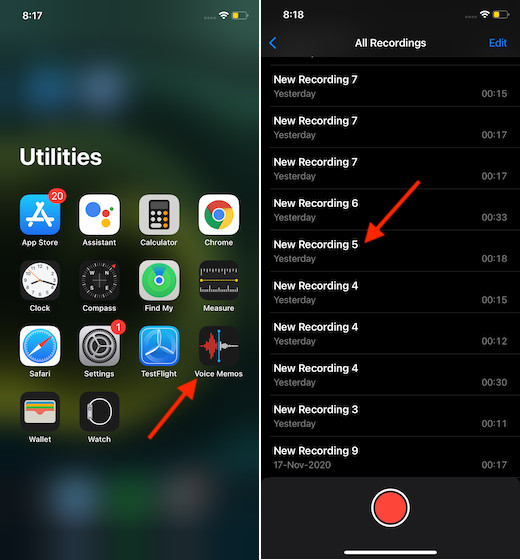
2. Lalu ketuk tiga titik kecil (elipsis) lalu pilih Simpan ke File dalam lembar saham. Dan kemudian simpan di tempat yang diinginkan.
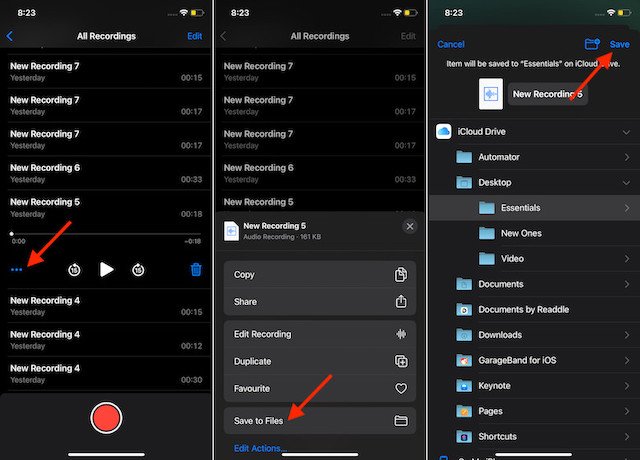
3. Sekarang, luncurkan GarageBand .Aplikasi (gratis, memerlukan iOS 14 atau lebih baru) di iPhone Anda.
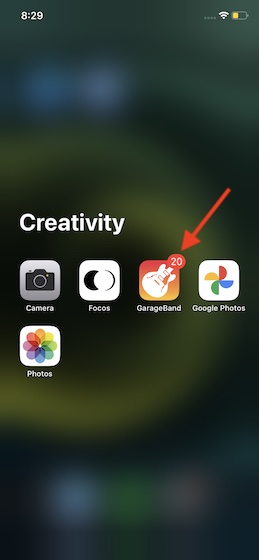
Kemudian, pilih alat favorit. Anda sudah memiliki beberapa instrumen seperti keyboard, drum, gitar, dll. Saya akan memilih drum. Lalu ketuk ikon proyek di sudut kiri atas layar.
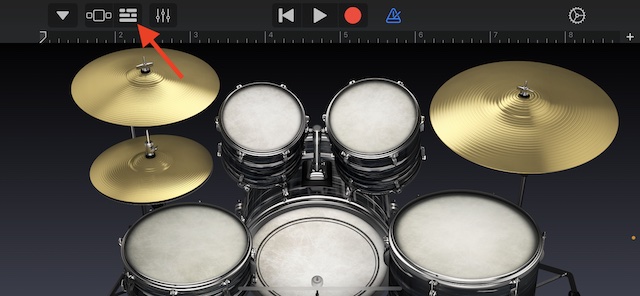
Lalu pilih ikon lingkaran di pojok kanan atas layar.
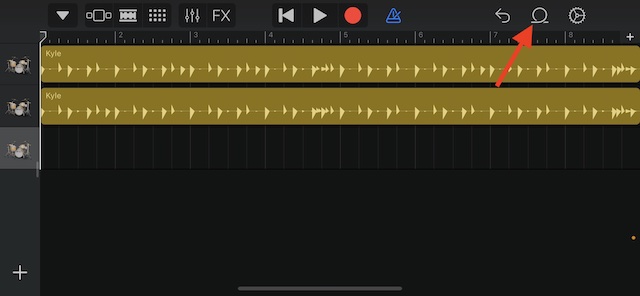
4. Pastikan bahwa Tab File dipilih di tengah atas lalu ketuk Jelajahi item dari aplikasi File. Kemudian navigasikan ke rekaman yang baru saja Anda simpan.
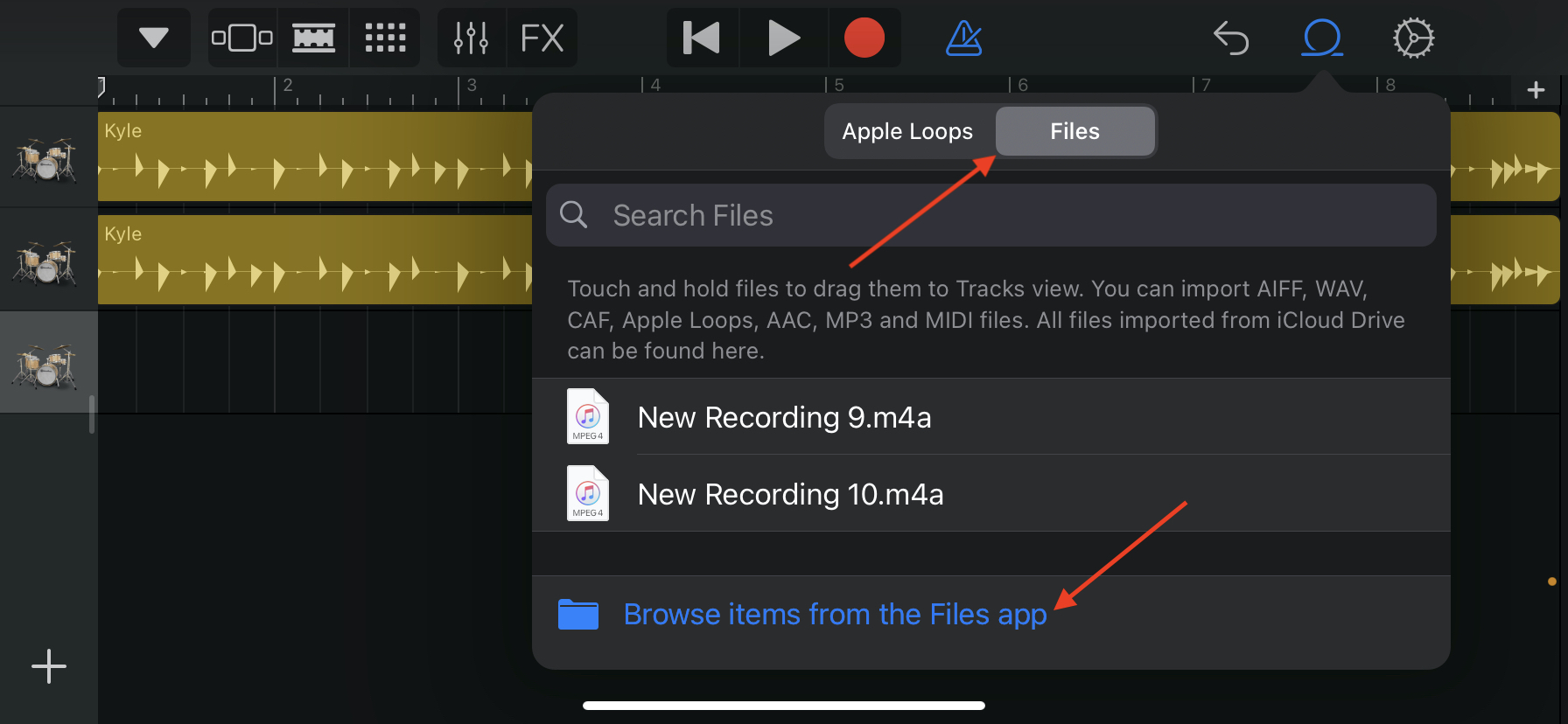
5. Selanjutnya, ketuk Catatan untuk memasukkannya ke dalam menu proyek.
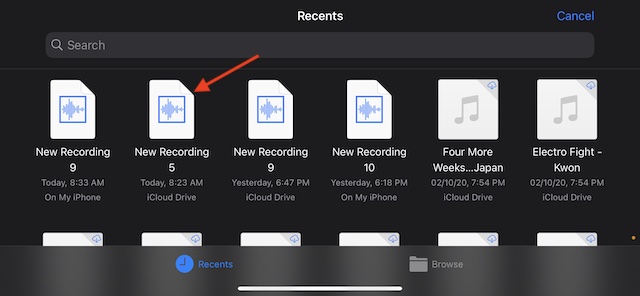
Kemudian, jatuhkan sebagai lagu kedua setelah instrumen ditetapkan sebagai trek pertama.
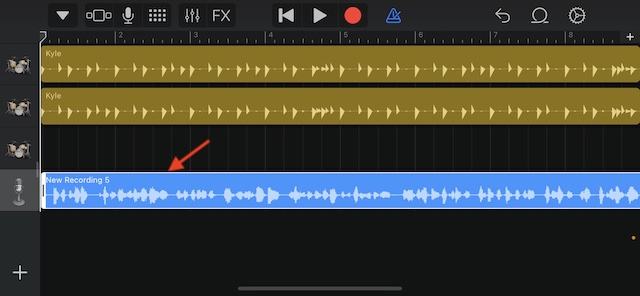
6. Selanjutnya, ketuk lacak lalu seret salah satu ujungnya untuk memotong rekaman dengan sempurna. Setelah Anda memotongnya, Pastikan untuk memainkannya (periksa tombol putar di bagian atas) untuk memastikannya sesuai dengan kebutuhan Anda.
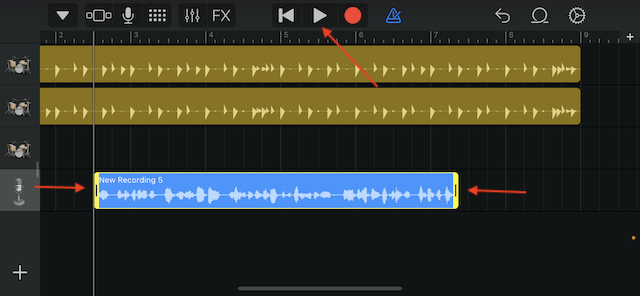
Note:
- Jika Anda tidak menyukai metronom, Anda dapat dengan mudah menonaktifkannya. Cukup ketuk ikon metronom di sebelah kanan tombol “rekam”.
7. Pastikan untuk menjaga panjang merekam di bawah 40 detik. Setelah Anda menyempurnakan rekaman, ketuk tombol kecil panah bawah terletak di sudut kiri atas layar dan pilih Lagu-lagu saya.
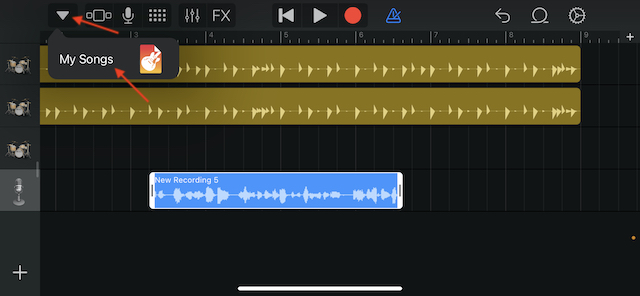
8. Selanjutnya, Proyek GarageBand sekarang akan muncul di dalam tab Terbaru. Tekan dan tahan proyek dan pilih Posting ulang.

9. Selanjutnya, pilih Cincin untuk mengekspor proyek Anda sebagai nada dering.
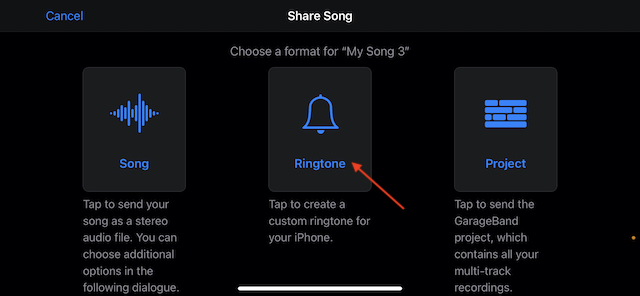
Kemudian, beri nama yang cocok pergi ke sana dan pukul tombol ekspor di pojok kanan atas layar.
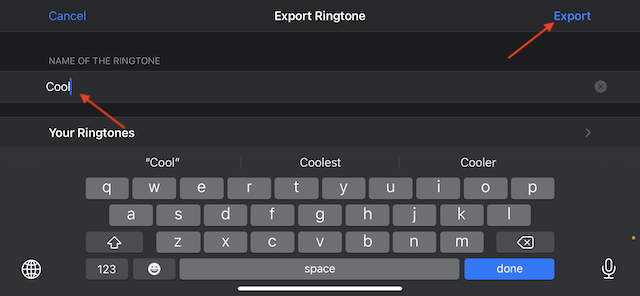
10. Setelah Anda memublikasikan rekaman sebagai nada dering, ketuk “Gunakan suara seperti …” untuk Tetapkan sebagai nada dering default iPhone Anda.

Akhirnya, Anda memiliki opsi untuk mengaturnya sebagai Nada Dering Standar, Nada Teks Standar atau Tetapkan ke Kontak. Pilih opsi yang diinginkan dan Anda siap berangkat! Jika Anda tidak ingin menyetel nada dering sekarang, ketuk Ahli opsi untuk menambahkannya ke koleksi nada dering yang ada.
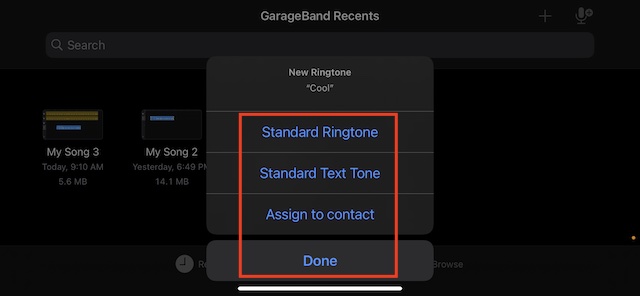
Ini cukup banyak!
Buat nada dering yang luar biasa untuk iPhone Anda
Jadi begitulah cara Anda dapat mengubah rekaman menjadi nada dering di iPhone Anda. Sekarang setelah Anda mengetahui cara kerja peretasan keren ini, manfaatkan sebaik-baiknya untuk mengatur nada dering lucu untuk pengalaman yang lebih personal. Saya yakin itu akan menerangi seluruh situasi nada dering di perangkat iOS Anda.
Tetapi sebelum Anda melanjutkan ke posting berikutnya atau rutinitas harian Anda, beri tahu saya tanggapan Anda di bagian komentar di bawah.